iTunes付き/なしでiTunesからiPhoneにビデオを転送する2つの最善の方法
新しいiPhoneにはたくさんのビデオが必要ですが、知らなければ驚くかもしれません iTunesからiPhoneにビデオを追加する方法、それはあなたにとって大きな問題を引き起こす可能性があります。 さて、これは新しいことではありません。iTunesはデータのバックアップとデータの同期のために設計されていますが、それを怠ると膨大なビデオコレクションの管理に問題が生じます。だから、基本的に、あなたが外出先でビデオを楽しむことができるように、iTunesからそれらのビデオをあなたのiPhoneに追加しなければならない時が来るでしょう!そのため、実行に問題がある場合は、記事の残りの部分に従って、プロセス全体を明確に把握してください。
方法1:ビデオをiTunesからiPhoneに転送する方法
iTunesからビデオをエクスポートすることが目的の場合すぐに、Tenoshare iCareFoneよりも優れたオプションは得られません。ほとんどのユーザーは、主にアクションがiTunesアプリ自体に関係するため、iTunesのようなApple認定アプリを使用して、ビデオをiTunesからiPhoneに転送することを好むのは事実ですが、iTunesを使用している場合でも、多くの赤いテープデータ転送用。したがって、サードパーティのソフトウェアを使用することは少し型破りに見えるかもしれませんが、率直に言って、その起源を見落とし、このツールを一度だけ使用すると、なぜ推奨されるのかがわかります。 iCareFoneは、このジョブ専用に設計されています。 MacおよびWindowsで利用可能なこのツールは、ワンクリック転送を促進します。次に、Tenorshare iCareFoneを使用する場合は、このツールを使用してiTunesからiPhoneにビデオを転送する方法を見つける必要があります。丁寧に指示に従ってください。
1. Tenorshare iCareFoneをダウンロードしてインストールします。
2.ここで、iPhoneとコンピューターをUSBケーブルで接続する必要があります。
3.コンピューターはiPhoneをすぐには検出しませんが、デバイスを検出した後、電話のロックを解除し、メッセージプロンプトで[同意する]をタップします。
4.これにより、接続が成功します。
5.次に、コンピューターでTenorshare iCareFoneを起動します。
6.メインウィンドウで、「iTunesメディアをデバイスに転送」オプションを選択します。

7.これで、次のウィンドウで、すべてのメディアファイルが表示されます。
8.デフォルトでは、すべての種類のファイルが選択されますが、必要なファイルのみを選択するオプションがあります。この場合は「ビデオ」です。

9.選択プロセスを処理した後、「転送」と書かれた下の青いボタンをクリックします。
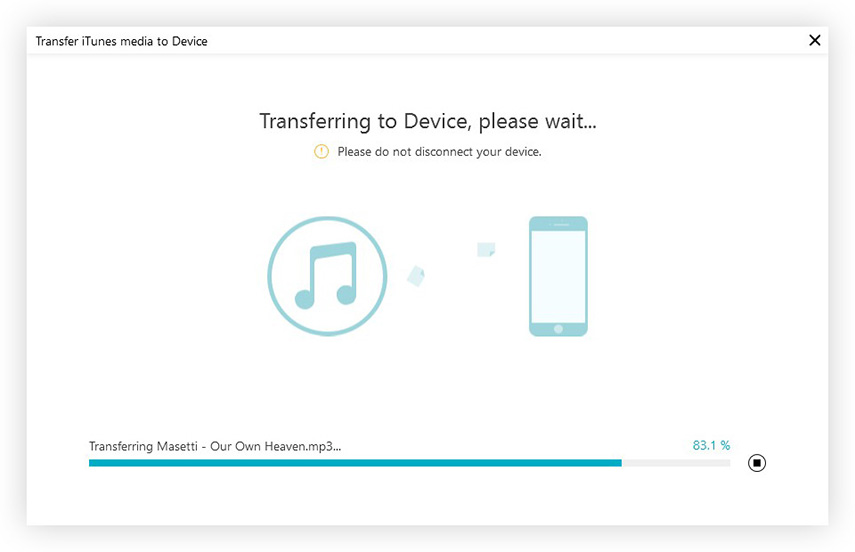
選択したすべてのファイルがインポートされます。 ご覧のとおり、これはユーザーフレンドリーなインターフェースを備えた非常にアクティブなツールです。 Tenorshare iCareFoneは基本的に、ワンクリックで効率的にデータを転送します。
からビデオをインポートまたはエクスポートしたい場合コンピューターをiPhoneに、またはiPhoneをコンピューターに、iCareFoneの「管理」機能を使用して簡単に実行できます。データを購入するかダウンロードするかは問題ではなく、何に関係なく選択されます。転送は高速で効果的です!
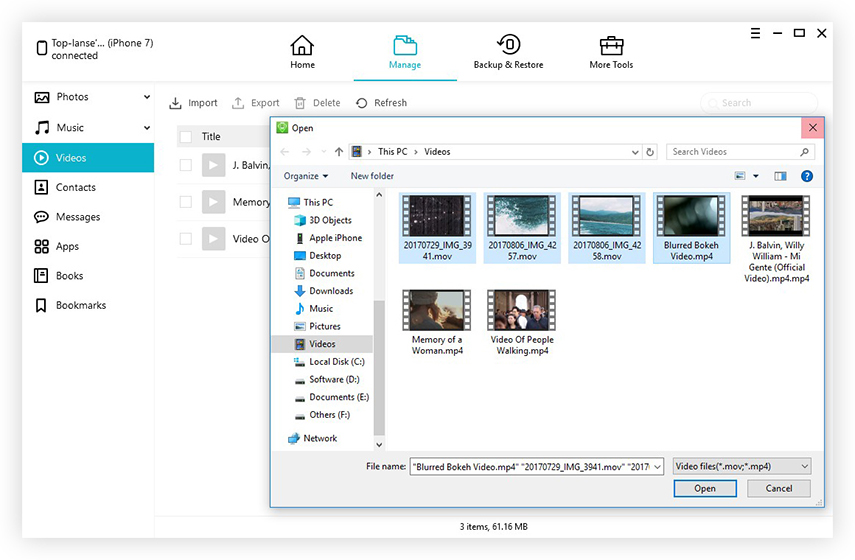
方法2:ビデオをiTunesからiPhoneに追加する方法
から動画を送信する方法を学びました独立したアプリでiPhoneにiTunesを作成しますが、iTunesアプリ自体を使用してiTunesからiPhoneにビデオを追加する方法を学習します。さて、あなたはすでにiTunesからあなたのiPhoneにビデオを転送するのを助けるためにiTunesアプリの中に機能があるに違いないと推測しているに違いない。はい!あり、それらをインポートすることがいかに簡単かを知って驚くでしょう。まず、それらをiTunesにインポートする必要があります。したがって、基本的にはコンピューターからiTunesライブラリにファイルを追加し、iPhoneに同期します。
1.コンピューターでiTunesアプリを実行し、それらのファイルをドラッグしてiTunesウィンドウにドロップするだけです。
2.または、iTunesに移動して[ファイル]に移動し、[ライブラリに追加]に移動して、ファイルを見つけて開きます。

3. iPhoneをUSBで接続して、これらのファイルを同期します。
4.デバイスアイコンに移動し、[概要]に移動して[Wi-Fi経由でこのデバイスと同期]を選択します。
5.「適用」をタップします。

そのため、これがiTunesアプリ自体を使用してiTunesからiPhoneにビデオを追加する方法です。
結論
最後に、iTunesとTenorshare iCareFoneは、非常に信頼性の高いビデオ転送モードです。 iTunesはApple認定アプリであるため、iTunesの使用を好むユーザーもいます。また、効率のみが重要なユーザーもいます。 iTunesは決して悪いアプリではありませんでしたが、iTunesに続く特定の手順は一部のユーザーにとって欠点のように思えるかもしれませんが、Tenoshare iCareFoneを使用すれば、それらに直面する必要はありません。したがって、高速で効率的なオプションをお探しの場合は、Tenoshare iCareFoneが最適です。強くお勧めします!!









